在上一篇文章中已经将 如何通过基础设置降低SOLIDWORKS使用性能,从而提高绘图效率的设置技巧教给大家,在本篇文章中将为您提供关于优化Windows系统设定提升性能、针对大型装配体介绍相关优化设置,助您减少设计过程中的“卡顿瞬间”。
本文将通过SOLIDWORKS 2021版本为您讲解该版本中可优化设置,软件设置习惯因人而异,设置仅供参考。
01 系统选项>外部参考:
● 勾选<不提示保存只读参考文件(放弃改变)>选项。
● 勾选装配体<当文件被替换时更新零部件名称>选项。
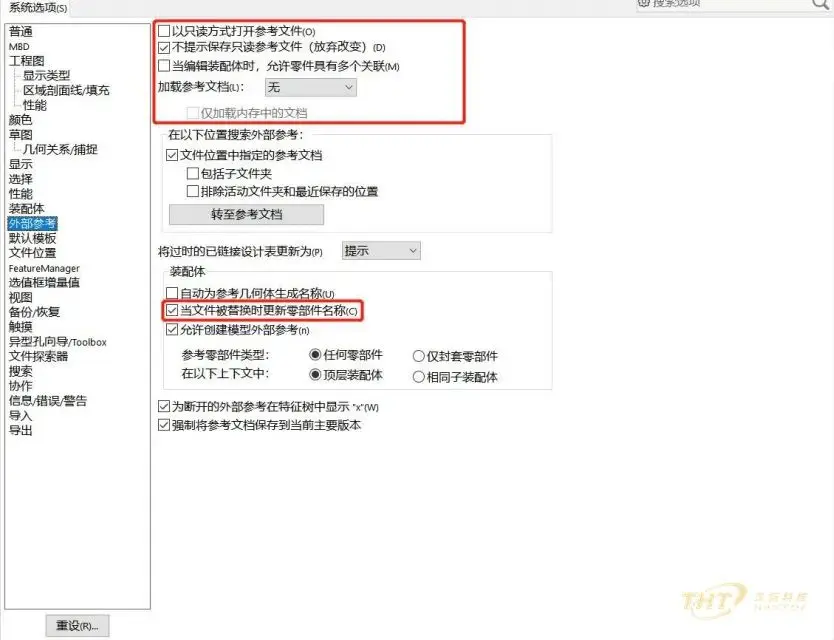
02 系统选项>FeatureManager设计树
● 勾选<允许通过 FeatureManager 树重命名零部件文件>选项。
● 取消勾选<启用隐藏零部件的预览>选项。
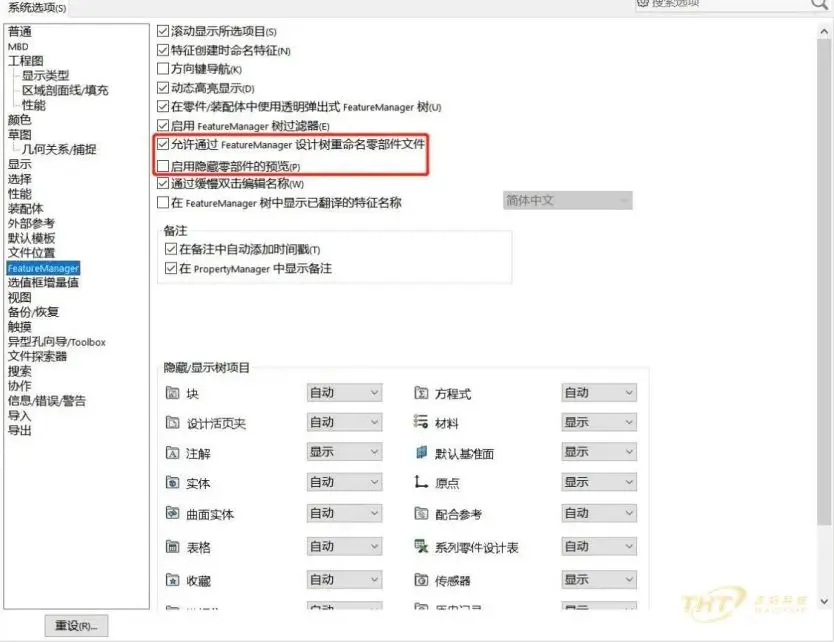
03 系统选项>导入
● 导入STP等中间格式时会出现空白的情况,选择取消勾选<启用3D lnterconnect>选项。
● 导入STP等中间格式文件不是独立的零件情况,选择勾选<输入多个实体为零件>选项。
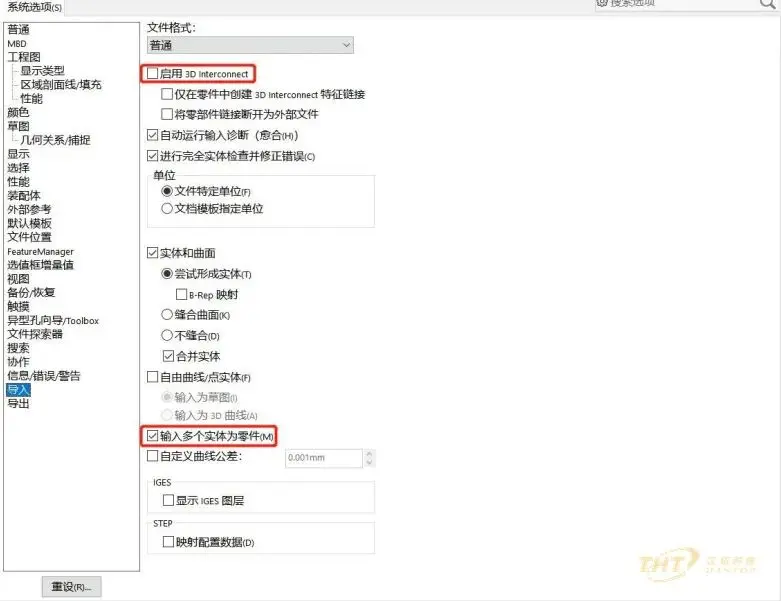
04 文档属性>图像品质
● 将<上色和草稿品质 HLR/HLV 分辨率>向左调来增强显示效率。
● 勾选<随零件文件保存面片化品质>选项。
● 将<线架图和高品质 HLR/HLV 分辨率>向左调来增强显示效率。
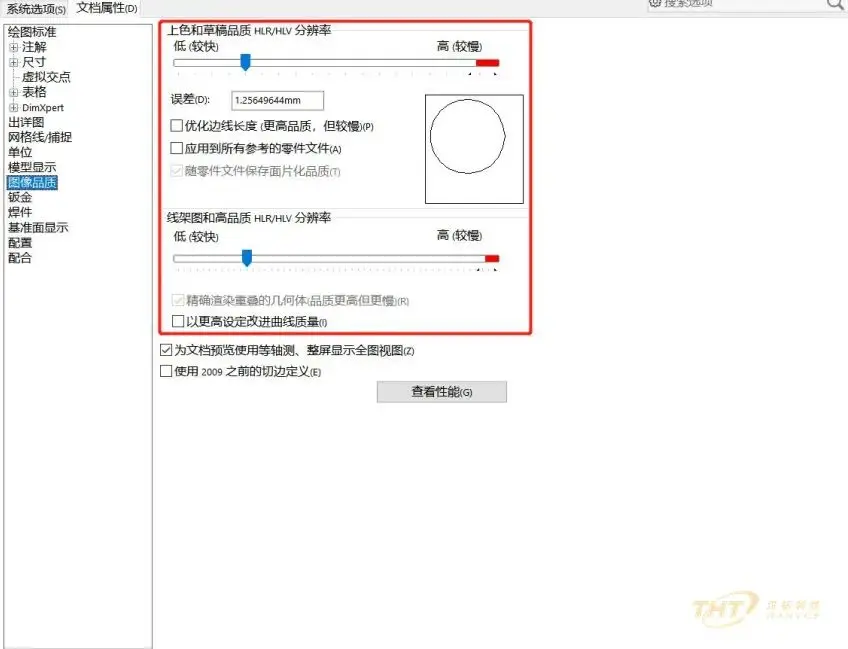
05 图形显示设置
● 可选择关闭3D数模状态下的<realview< span="">图形>、<上色模式中的阴影>等显示效果。
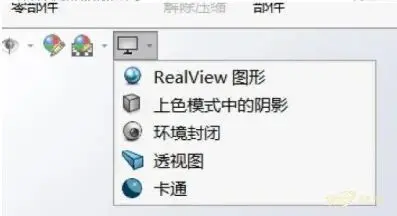
06 大型装配体
● 打开大型装配体时可采用大型设计审阅模式(此功能可以在SOLIDWORKS 2018版本中使用),同时选择 “编辑装配体”(此功能只在SOLIDWORKS 2019 SP0以后版本才可使用)。
● 尽量使用刚性子装配体,减少使用柔性子装配体;避免添加配合到阵列,避免循环参考。
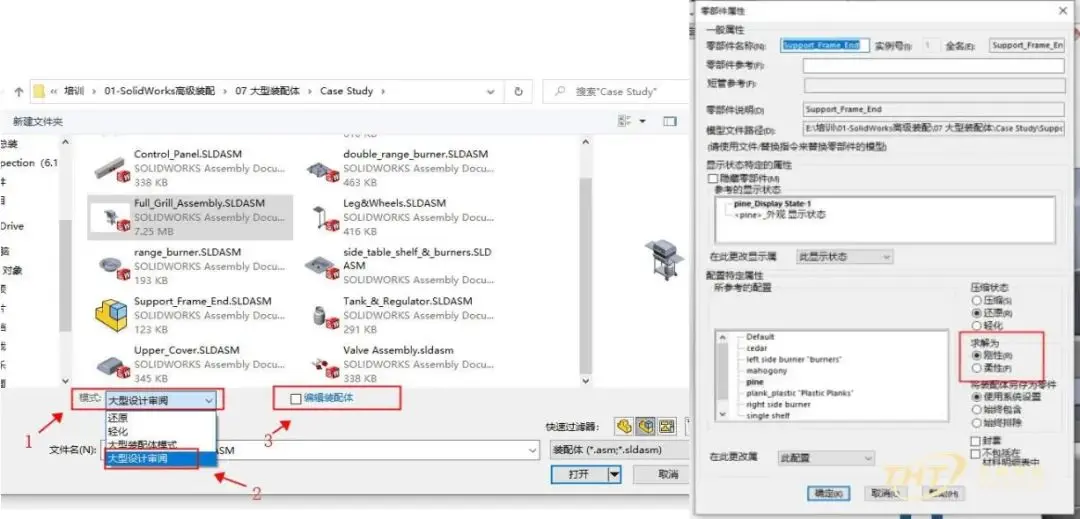

07 优化Windows系统设定提升性能
● 改变SOLIDWORKS阈值
启用资源管理器。切回到”进程”,转至“详细信息”,找出想要择优的执行的应用程序,单击鼠标右键,选用”设置优先级”,选用想要的择优类形,如下图所示:
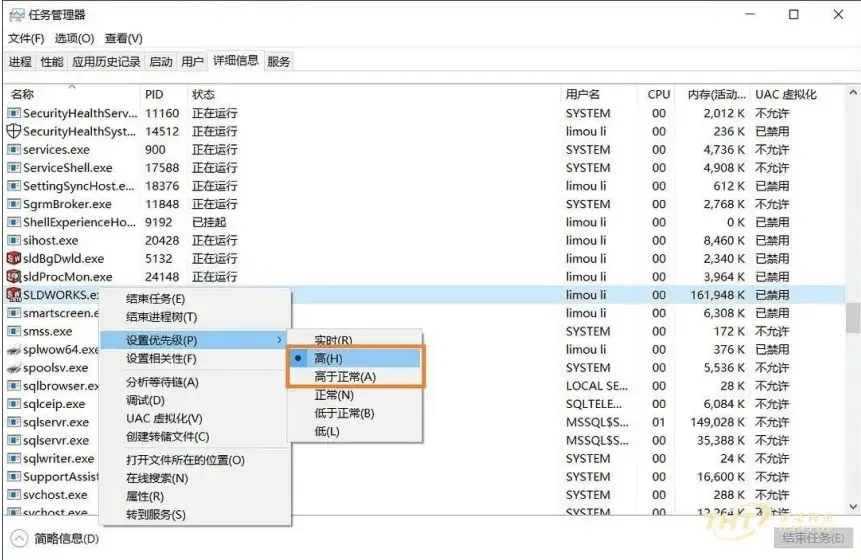
08 虚拟内存设置
在应用 SOLIDWORKS 时启动资源管理器,在使用性能页一旦运行内存被绝大多数占有,造成内存不够的状 况,因此最最好的办法就是提升设备上的物理内存量,同时还可以在您的系统软件上分配更多的虚拟内存以满足当下应用。
一旦设定了虚拟内存,系统在运行内存沒有被整个占有的状况下也会访问虚拟内存,处理器会将当下不活 跃的应用程序的数据从运行内存中送至虚拟内存,不活跃的应用程序再度应用的那时候,处理器会再从虚 拟内存把数据送至运行内存,系统软件使用性能将下滑很多。
虚拟内存的设置 (右键我的电脑->属性)如图:
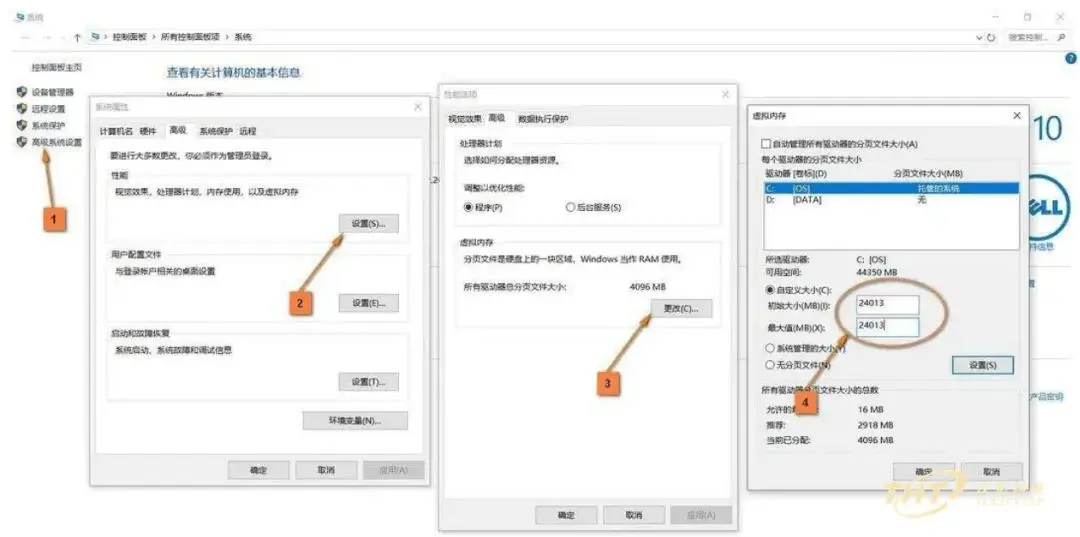
虚拟内存设置必需考虑以下内容:
● 虚拟内存无需放到系统盘。
● 虚拟内存设置建议原始大小和最高值保持一致,虚拟内存量值在物理内存的 1 倍上下。
09 删掉不必要自动开机启动项及清除华而不实的设置
● 在资源管理器中删掉非必需自启应用程序,如下图所示
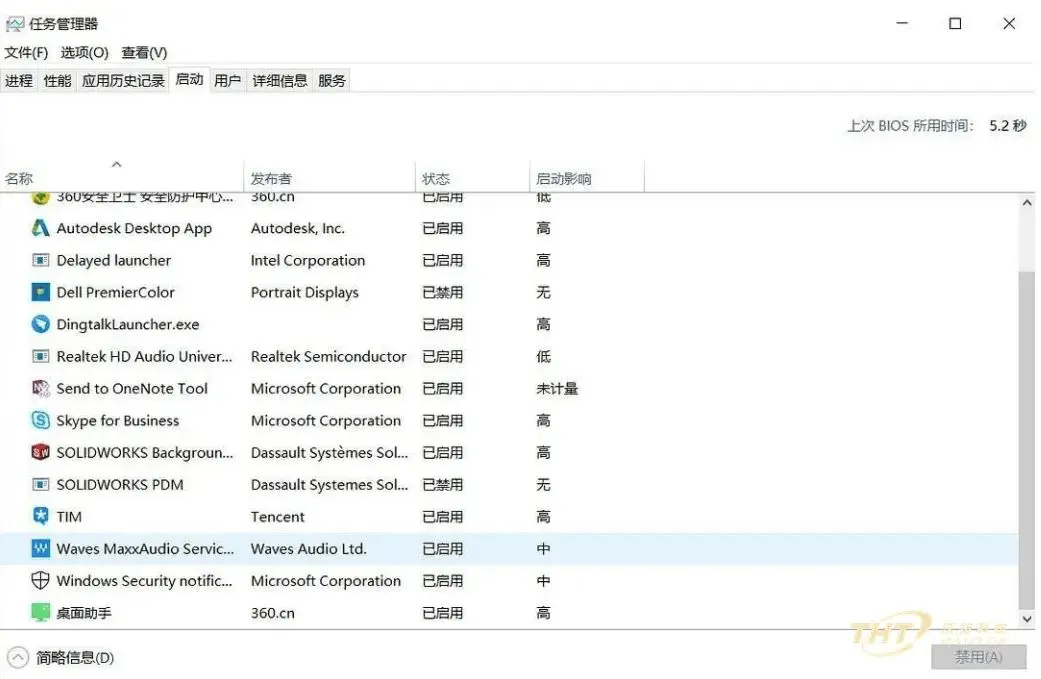
● 调整计算机性能选项,如下图所示
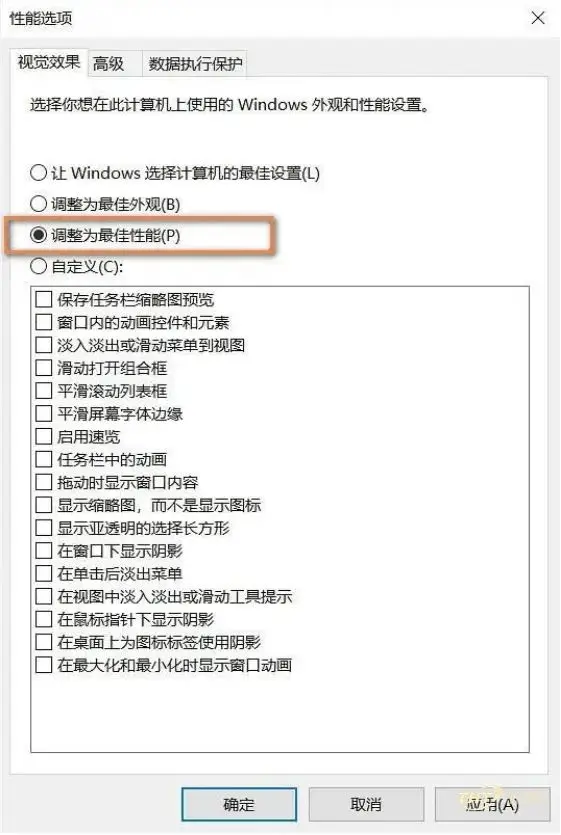
在本篇文章中通过为您提供关于优化Windows系统设定提升性能、针对大型装配体介绍相关优化设置,降低软件使用卡顿感,从而提升您在SOLIDWORKS中的设计效率!